在 SQL Server 2000 中附加数据库的步骤如下:
1. 打开 SQL Server 企业管理器。2. 在控制台树中,展开“数据库”文件夹。3. 右键点击“数据库”文件夹,然后选择“所有任务”>“附加数据库”。4. 在“附加数据库”对话框中,点击“浏览”按钮,找到要附加的数据库文件(通常是 .mdf 文件)。5. 选择数据库文件,然后点击“确定”。6. 在“附加数据库”对话框中,输入数据库的名称,然后点击“确定”。
完成这些步骤后,数据库就会附加到 SQL Server 实例上,并且可以在企业管理器中看到它。
请注意,SQL Server 2000 已经是一个非常老的版本,微软已经停止了对它的支持。如果你正在使用 SQL Server 2000,建议尽快升级到较新的版本,以获得更好的性能、安全性和功能。
SQL Server 2000数据库附加方法详解
随着信息技术的不断发展,SQL Server 2000作为一款经典的数据库管理系统,仍然在许多企业和个人用户中有着广泛的应用。本文将详细介绍如何在SQL Server 2000中附加数据库,帮助您更好地管理和使用数据库。
一、准备工作

在开始附加数据库之前,请确保您已经完成了以下准备工作:
安装并配置好SQL Server 2000。
拥有足够的权限来附加数据库。
准备要附加的数据库文件(.mdf和.ldf)。
二、附加数据库步骤
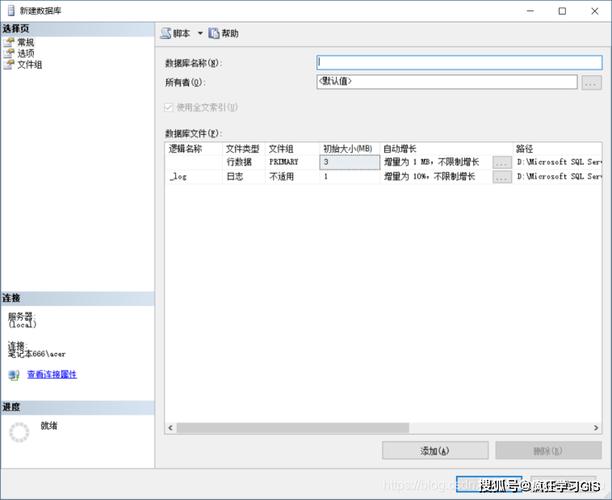
以下是附加数据库的具体步骤:
打开SQL Server 2000企业管理器。
在企业管理器中,展开“数据库”节点。
右键单击“数据库”,选择“所有任务”中的“附加数据库”。
在弹出的“附加数据库”对话框中,点击“添加”按钮。
在“查找”对话框中,选择要附加的数据库文件(.mdf)。
点击“确定”按钮,返回“附加数据库”对话框。
在“附加数据库”对话框中,输入数据库的名称。
点击“确定”按钮,完成数据库附加。
三、注意事项

在附加数据库的过程中,请注意以下事项:
确保数据库文件(.mdf和.ldf)的路径正确。
如果数据库文件已存在,请先将其删除或重命名。
在附加数据库之前,请备份现有数据库,以防万一。
附加数据库后,请检查数据库的完整性,确保数据安全。
四、常见问题及解决方法
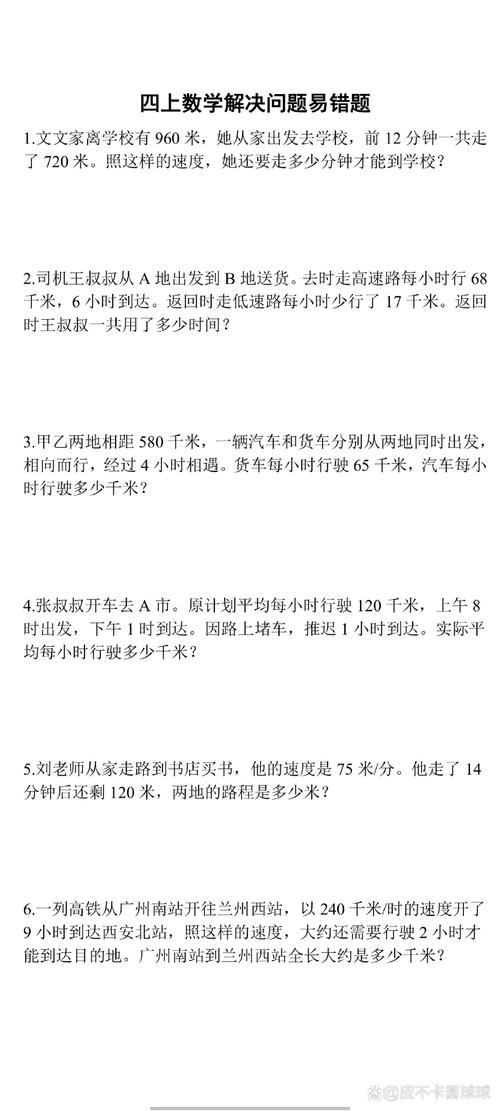
以下是附加数据库过程中可能遇到的一些常见问题及解决方法:
问题:无法找到数据库文件。
解决方法:检查数据库文件路径是否正确,确保文件已存在。
问题:数据库文件已存在。
解决方法:删除或重命名现有数据库文件,然后重新附加。
问题:数据库附加失败。
解决方法:检查数据库文件是否损坏,或尝试重新附加。
通过本文的介绍,相信您已经掌握了在SQL Server 2000中附加数据库的方法。在实际操作过程中,请务必注意以上注意事项,确保数据库的安全和稳定。祝您使用愉快!









